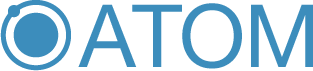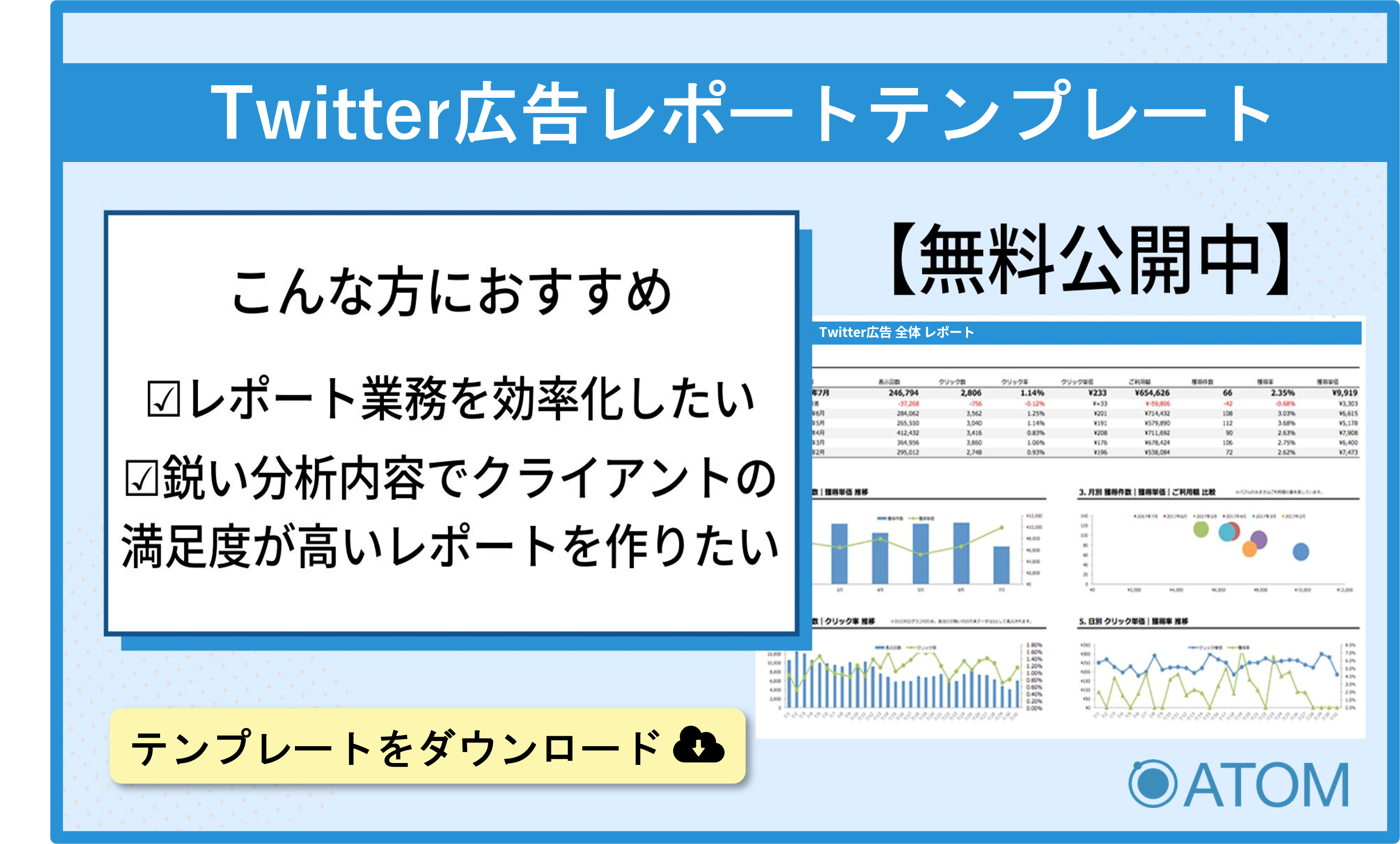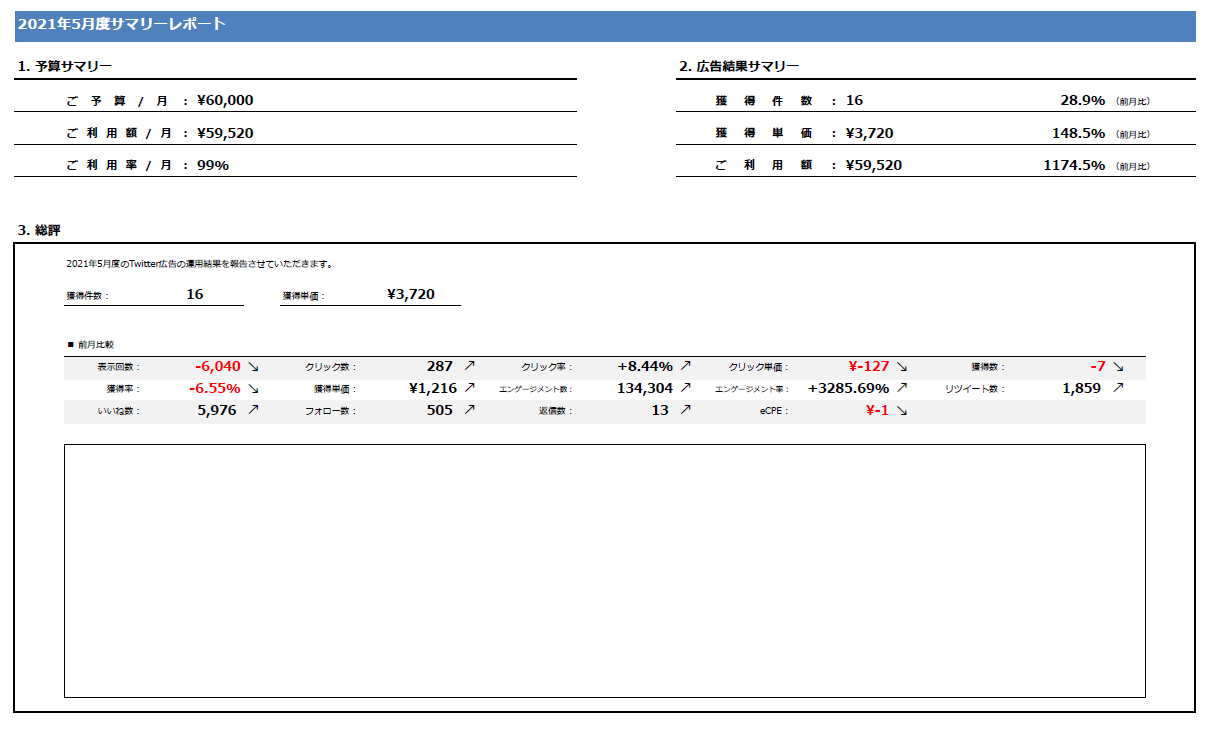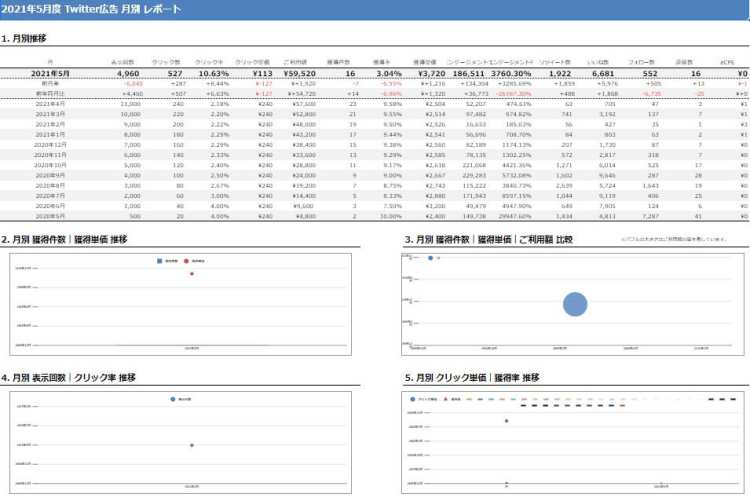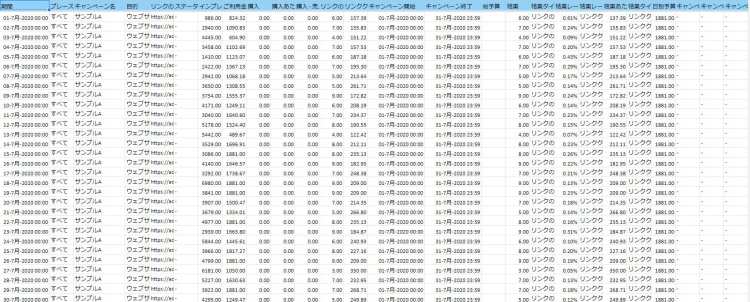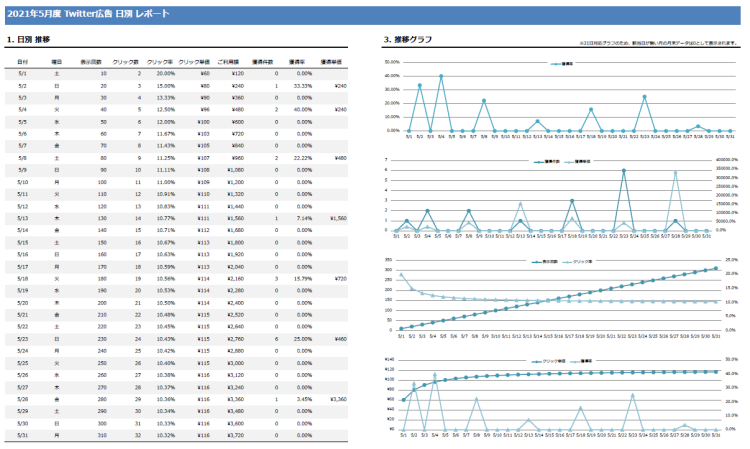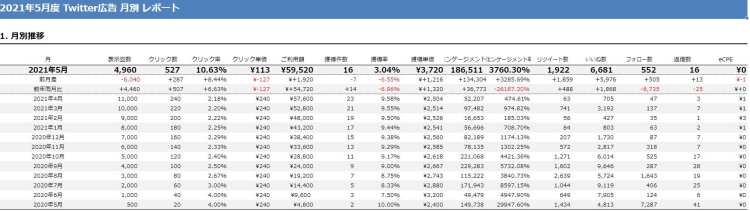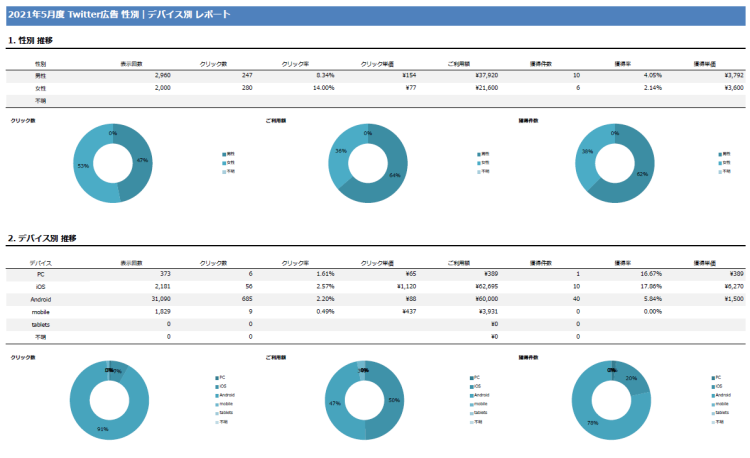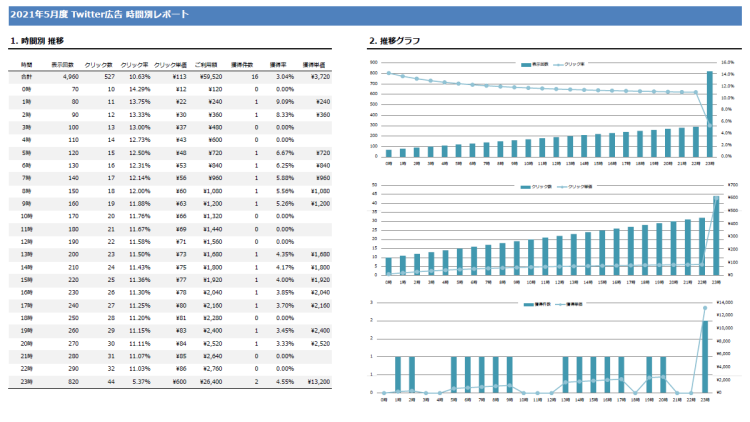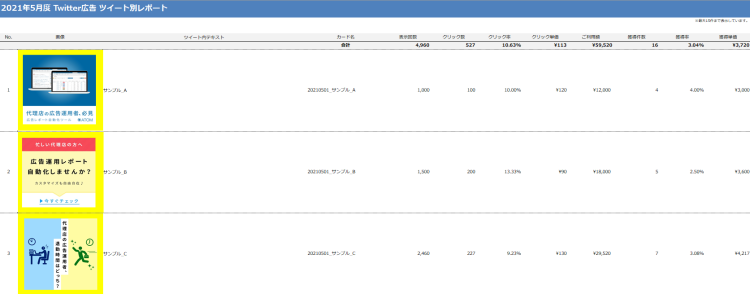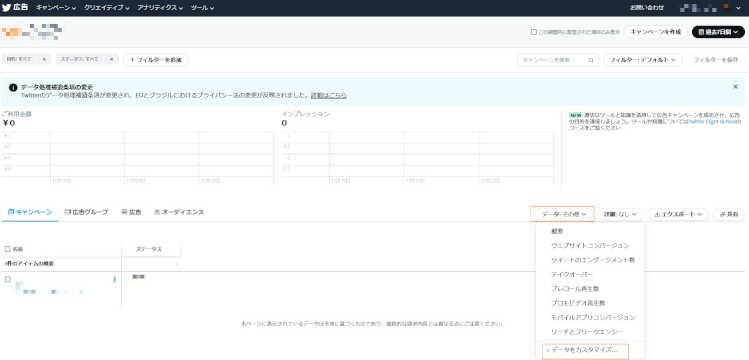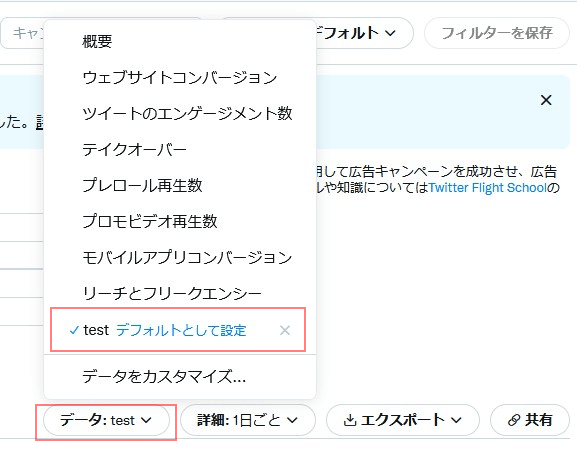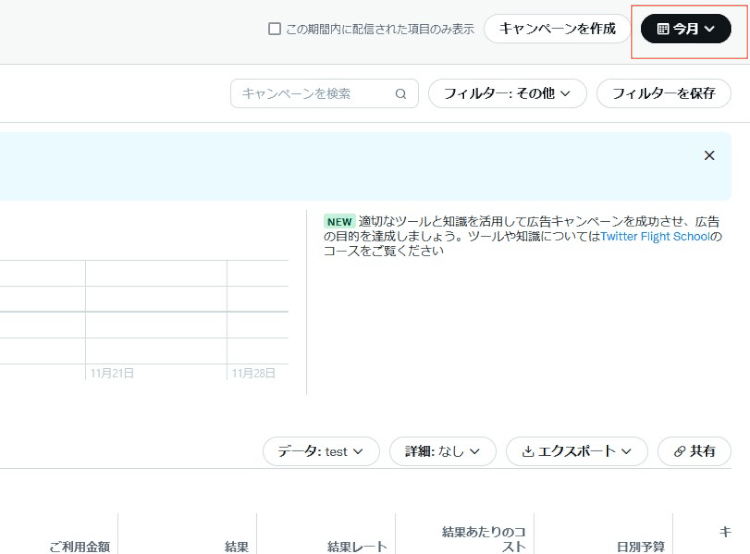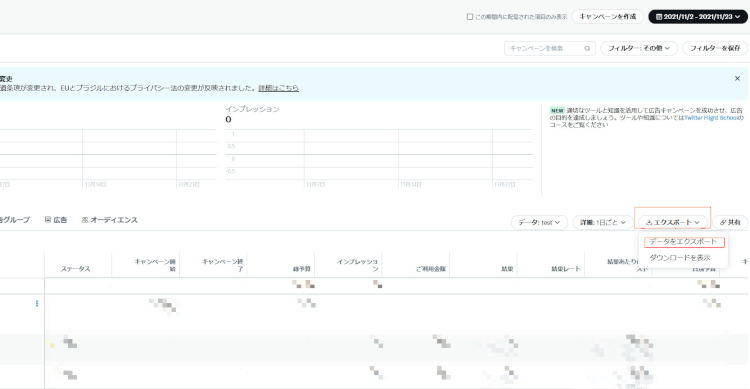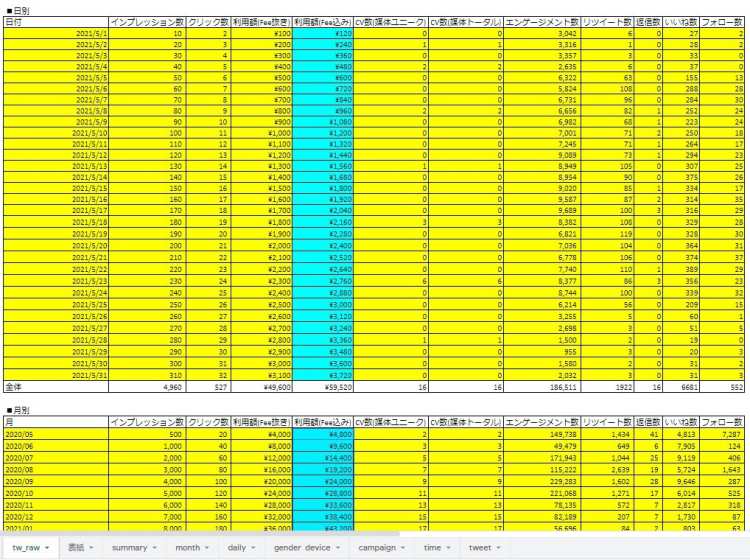「Twitter広告のレポートの作り方が分からない」
「作成はしたがどこをどう見ればいいのか、分析の仕方が分からない」
「Twitter広告レポートの作成や送付まで自動化して工数を削減したい」
Twitter広告を扱っていて、そうしたお悩みをお持ちの方も多いのではないでしょうか。
今回は、そのまますぐにお使いいただけるTwitter広告のレポートテンプレートをご用意しました。
<無料レポートテンプレート>
このテンプレートの優れている点と使いこなすためのコツについて広告運用歴10年、数百社の広告レポートを作成してきた筆者が解説しています。
本記事を読めば、日々の運用に必要なレポートを効率的に作成し、さらにそれらの作業を自動化まで実現できます。
目次
テンプレートを活用したTwitter広告レポートの作成方法
Twitter広告のレポートの作成は、以下の2工程で可能です。
- レポートを管理画面よりダウンロード
- 提出用に整形する
1. レポートを管理画面よりダウンロード
レポートを管理画面から出力する方法は主に2パターンあります。
- 必要な運用データだけを都度出力する方法(画像赤枠をそれぞれクリックして出力対象の項目を設定)
- 出力するデータを予めカスタマイズしてすべて一度に出力する方法(画像青枠をクリックしてレポートデータのカスタマイズをする)
どちらの方法でもやりやすい方法を選択すればOKです。
詳細な作成方法については「ステップ1.レポートファイルをダウンロードする」で解説します。
2. 提出用に整形する
上記の方法で出力したレポートの各データを、事前に用意しているレポートフォーマットに貼り付けることで、見栄えが良いレポートを簡単に作成することが可能です。
ダウンロードしたレポートファイルは、書式設定もされていないただのデータの羅列にすぎないので、そのままでは他者に共有できる状態にはありません。
しかしレポート作成の度に整形していては、工数が掛かりすぎてしまいます。
そこで事前に用意したレポートフォーマットを活用することで、その工数を削減し、ミスなく安定してレポートを作成することが可能になります。
主要なTwitter広告のレポートの種類
具体的な作成方法を解説する前に、主要なTwitter広告のレポートの種類について解説します。
どんなクライアント相手でも必須のレポートが存在しますが、筆者の経験上以下のレポートは必須といえます。
- 日別レポート
- 月別レポート
- デバイス別レポート
- キャンペーン別レポート
- 時間帯別レポート
- ツイート別レポート
その他にも運用している広告キャンペーンの目的に合わせて、動画再生数別やプレースメント別など、柔軟にレポートをカスタマイズすることも可能です。
それでは先述のテンプレートを題材に、必須のレポートについて解説します
既に把握しているので具体的な作成方法を知りたいという方は「ステップ1.レポートファイルをダウンロードする」に進んでください。
日別レポート
以下は管理画面から出力したままの状態の日別レポートです。
運用データが項目ごとに整理されておらず、分析用のレポートととして使用するには難しい状態です。
以下が、上記のレポートを事前に用意したレポートフォーマットに貼り付けて完成したレポートです。
元のrawデータから必要項目のみ抽出整理されているので見やすいです。
月別レポート
整形後の月別のレポートです。
月ごとにキャンペーンデータが集約されており、前月比の把握も一目瞭然です。
直近の配信結果と比較することで、結果の良し悪しや、季節要因なのかなどの原因を探る材料になります。
性別、デバイス別
配信したデバイス別のレポートです。
デバイスごとにデータが合算されていてひと目で運用状況を把握可能です。
キャンペーン別レポート
キャンペーン別レポートです。
シンプルにキャンペーンごとにデータが集計されているのでサクッと運用状況を把握することが可能です。
時間帯別レポート
時間帯別のレポートです。
配信時間帯ごとの運用状況を簡単に把握することが可能です。
ツイート別レポート
ツイート別のレポートです。広告のクリエイティブごとの成果が集計されているので、ひと目でどの広告の成果が優れているのか把握することが可能です。
ステップ1.レポートファイルをダウンロードする
レポートは以下の順序で作成すると、手間を削減し作成時間を短縮できるのでおすすめです。
- データをカスタマイズする
- 分割する軸を追加する
- 出力する期間を設定する
- エクスポートする
1.データをカスタマイズする
データ:概要
↓
データをカスタマイズ
↓
出力したい項目にチェックを入れる
↓
次回も同じレポートを使う場合は、名前を付けて保存をすればOK
名前を付けて保存した場合は以下のように登録されます(今回は名前をtestで登録しました)。
Twitter広告レポートでよく使われる指標
Twitter広告のレポートでよく使われる指標は主に以下のとおりです。
- インプレッション
- 平均フリークエンシー
- ご利用金額
- エンゲージメント指標
- 動画の再生指標
- クリックとリンククリック
- 結果
- コンバージョン
以下それぞれ解説します。
指標は分かっているのでレポート作成の続きを知りたい方は「2.分割する軸を追加する」にお進みください。
インプレッション
Twitter広告がTwitterを利用中のユーザーに表示された回数の総計になります。
Twitter広告はリツイートされた広告に関しては利用金額の対象外になり費用は発生しません。
そのため、ユーザーにとってより良い広告を配信することができれば、リツイートをされることで、少ない広告費で多くのインプレッションを獲得することが可能です。
平均フリークエンシー
同一広告がそれぞれのユーザーに表示された平均の回数です。
この数値が多くなりすぎ、広告のエンゲージメント率が低下するようであれば、広告の配信するターゲティング設定を広げ、新規のユーザーに広告が表示されるようにするといいでしょう。
あるいは一部のキャンペーン種別では、フリークエンシーに上限を設けることができます。
ご利用金額
広告配信に要した費用です。
選択したキャンペーンの目的に応じた特定のアクションが発生したタイミングで課金されます。
たとえばフォロワーが増えたタイミングや、広告がクリックされたタイミングで課金が発生します。
エンゲージメント指標
Twitter広告に触れたユーザーのアクションに関する指標です。
レポートでエンゲージメント指標の内訳を設定しない場合(カスタムデータ画面で設定可)、以下の総計が表示されます。
以下が一般的なエンゲージメント指標の内訳です。
- いいね
- 返信数
- クリック(広告に対する何らかのクリック操作)
- 画像クリック
- 表示名をクリック
- URLをクリック(広告のツイートに記載されているURLのクリック操作)
- リツイート(ユーザーが広告をリツイートした回数)
- メディアの再生数(動画広告の場合)
- スワイプ(カルーセル広告など画像を複数広告に設定した場合の、ユーザーの画像操作)
- フォロー(広告を見たユーザーが広告配信に使用したアカウントをフォローする操作)
エンゲージメント率を算出する際は、各内訳ともキャンペーンのインプレッション数をもとに割合を計算します。
動画の再生指標
動画広告を配信している場合、レポートで見るべき指標は主に以下です。
- 3秒の動画再生数及び率
- 6秒の動画再生数及び率
- 15秒の動画再生数及び率
- 動画 (再生完了)数及び率
3~15秒ごと、そして再生完了数及び率を分析することで、広告配信の改善点が見えてきます。
【動画の再生数】をレポートに入れてもいいですが、
- 動画が50%表示で2秒以上再生された場合
- ユーザーがクリックして動画を拡大/ミュート解除した場合
上記のみのデータが集計されるため、3~15秒ごとの配信結果の指標をレポート作成時には選択したほうが詳細がわかるのでおすすめです。
クリックとリンククリック
クリック指標とリンククリックの指標はレポートを確認をする際に勘違いしやすいので注意が必要です。
クリック数は配信中の広告に対して、ユーザーがなにかしらの操作(いいね、クリック、画像クリック、表示名をクリック、URLをクリック…など)をした総計がレポートに表示されます。
リンクのクリック数はユーザーが広告のリンクまたはカードをクリックした回数のみがレポートに表示されます。
そのため、基本的にCPC(クリック単価)及びCTR(クリック率)を算定する場合は、リンククリック数を使います。
インプレッション数20,000
リンククリック数200
ご利用金額2,000円
CPC
2,000円 ÷ 200 = 10円
CTR
200 ÷ 20,000 × 100 = 1%
結果
結果は 広告キャンペーン作成時に選択したキャンペーン目的の【目的名】が、そのままレポートの結果の指標に表示されます(イコールCVではない)。
例えばキャンペーンの目的がフォロワーの場合、レポートの結果に表示されるのはフォロワー獲得数、リーチの場合はインプレッション数です。
コンバージョン
コンバージョンは、Twitter広告アカウントのコンバージョンタグを設置したページに、ユーザーが広告を経由して訪問した数になります。
結果の指標と勘違いしやすいためレポート作成時には注意が必要です。
より詳しく他の項目の意味も確認したい方は以下のTwitter広告の公式ページをご参照ください。
では引き続きレポート作成方法の解説を進めます。
2.分割する軸を追加する
1.データのカスタマイズ設定が終わったら、次に出力するデータの軸(日別、クリエイティブ別、プレースメント別など)を設定します。
【詳細:なし】の箇所をクリックするとデータとして出力する際に分割できる項目が設定可能です。
例えば、1日ごとを選択すると上記画像のように日別の運用状況が表示されます。
3.出力する期間を設定する
管理画面右上の赤枠箇所でレポートを出力する対象の期間を設定できます。
4.エクスポートする
各種設定が終わったら、最後にエクスポートボタンからレポートのダウンロード画面に推移して出力すればOKです。
エクスポート画面でもレポートに一部項目を追加可能です。
ステップ2.提出用に整形する
上記までの方法で管理画面から出力したレポートのデータは、本記事の「主要なTwitter広告のレポートの種類」にて添付したサンプル画像の通り、見栄えの悪い数値の羅列に過ぎません。
運用成果を分析しやすいようにするためには、管理画面から出力したデータを整形する必要があります。
先ほどダウンロードしていただいたレポートフォーマットにデータを貼り付けるだけで、見栄えがいいレポートが簡単に作成できます。
手順1.非表示のrawシートを表示させる
ダウンロードしたエクセルファイルを開いて下部の画像赤枠部分をクリックします。
tw_rawという項目が表示されるので、クリックして非表示になっているシートを表示させます。(お使いのエクセルのバージョンによっては多少操作が違う場合が御座います)
手順2.表示したシートに管理画面から出力したデータを貼り付け
rawシートの黄色い部分に、ダウンロードしたレポートファイルのデータを貼り付けます。
ダウンロードしたファイルの項目と、フォーマットの項目がずれていないか注意してください。
データ貼付け後のフォーマット(水色箇所が利用額(Fee込み)の関数調整項目)
運用手数料を乗じた金額を設定している場合は、このシートの利用額(Fee込み)の項目の関数を調整します。
例えばFee率が20%の場合は、E列のFee抜きの利用金額の1.2倍にします。
エクセルに慣れている方であれば、シートを追加して関数を組んでいただければ、出力したい形でレポートを作成することができます。
上記の設定が完了すると、Excel内の各シートに自動的にデータが反映され、レポートが完成します。
レポートツールを活用した自動化のススメ
ここまでテンプレートを活用したレポート作成の方法をご紹介しましたが、レポートツールを使えばこれらの工程をすべて自動化することができます。
レポートツールを活用することで得られるメリットは以下の通りです。
- 工数を削減できる
- ミスがなくなる
- 複数媒体の統合レポートが簡単に作成できる
メリット1.工数を削減できる
レポートツールを活用することで、工数を削減できます。
本記事でご紹介したステップ1・2の工程は、レポートを作成するたびに作業が発生します。
ステップ1はスケジュール設定で半自動化できますが、ファイルをダウンロードする必要があります。
ステップ2についても、毎回手作業で貼り付けるのは時間が掛かりすぎますし、単純作業なので心理的にも避けたいかと思います。
特にレポートを頻繁に社内で共有したり分析に使用する場合、その都度整形するのは大変な時間の浪費と言えます。
こうした一連の作業を自動化することで、工数を削減できることがレポートツールを導入するべき一番の理由です。
メリット2.ミスがなくなる
自動化することで手作業が減り、レポートの作成ミスがなくなります。
細かい作業が多く、レポート作成にはミスが付き物です。広告運用者からもレポートのミスを減らしたいという声をよく耳にします。
レポート作成におけるミスの大半がヒューマンエラーであり、手作業をいかに減らし、ヒトの介在する工程をどれだけなくせるかがミス削減のカギとなります。
レポートツールを導入すれば、自動で生成されたレポートを送付するだけになるので、ミスの可能性が大きく減ります。
また設定をすれば送付自体も自動化できるので、手作業をなくすことも可能です。
このように、レポートツールを活用することで、レポート作成のミスをなくすことができます。
メリット3.複数媒体の統合レポートが簡単に作成できる
レポートツールを使えば、複数媒体の統合レポートを簡単に作ることができます。
今回はTwitter広告のレポートでしたが、他にもYahoo!広告やFacebook広告、Google広告など複数の媒体を運用されている方がほとんどだと思います。
しかし手作業でやるとなると、媒体ごとに同様の作業が発生してしまいます。
これが1社だけでなく、数十社となると数百回分の作業が必要になります。
そこでレポートツールを活用すれば、複数媒体の合算したレポートが作成できるので、この数百回分の工数を削減することができます。
もちろん媒体ごとのレポートも作成が可能です。
複数媒体を運用されているのであれば、レポートツールを活用するメリットは大きいでしょう。
以下の記事でレポート作成を自動化できるツールを詳しく紹介していますので、是非参考にしてみてください。
参考:広告レポートの効率化ツール8選!選び方と注意点もご紹介
本記事でご紹介したレポートテンプレートを提供している「ATOM」もそのうちの一つとなります。
ATOMは中小規模の広告代理店を中心に、累計700社以上に導入され、年間の接続広告費は1,000億となっています。
レポート業務をもっと効率化したい方は必見です。
下記の記事で詳しく紹介しているので、気になる方はぜひご一読ください。
参考:リスティング広告の業務効率化!作業時間を8割削減した「ATOM」とは!?
また「ATOM」のサービス概要資料を特別にご用意しました。実際に導入した企業の事例も紹介しているので、ぜひダウンロードしてみてください。
Twitter広告レポートに関するよくあるご質問
Twitter広告レポートの導入を検討中の方に役立つQ&Aをまとめています。
Q.日別のTwitter広告レポートでチェックすべき指標は?
A.インプレッション数、クリック数、エンゲージメント率がポイントです。これにより日ごとの変化が把握できます。
Q.Twitter広告レポートで高いクリック率を得るにはどうしたらいいですか?
A.ターゲティングを最適化し、視覚的に魅力的なクリエイティブを使用するのが効果的です。
Q.Twitter広告レポートに表示されるエンゲージメント指標とは何ですか?
A.いいね、リツイート、返信、リンククリックなど、広告に対するユーザーの反応の総数を指します。
Q.Twitter広告レポートのインプレッションとリーチはどう違うのですか?
A.インプレッションは表示回数、リーチはユニークユーザー数を示し、それぞれ異なる視点で効果を測れます。
Q.Twitter広告の平均クリック率はどの程度ですか?
A.Twitter広告の平均CTRは0.86%です。
まとめ
本記事では、Twitter広告の運用初心者の方を対象に、レポートのカスタマイズ機能を使用して簡単に分析用のレポートを作成する方法をご紹介しました。
またテンプレートを活用することで、ダウンロードしたファイルを貼り付けるだけで簡単にレポート作成が可能です。
更に、レポートツールを活用すれば、これらの工程をすべて自動化することができます。
是非本記事を参考に、Twitter広告のレポート作成、およびその効率化にトライしてください。
最後に、記事内でご紹介した参考記事のリンクを再度記載します。
あわせて読めば、本記事で紹介した内容をより深く理解できるのでおすすめです。
参考:【無料テンプレート配布】広告レポートの作成方法&効率化ガイド
参考:広告レポートの効率化ツール8選!選び方と注意点もご紹介